随着移动办公的普及,华为笔记本电脑因其出色的性能和便捷性成为了许多用户的首选。然而,在使用过程中,遇到一些技术问题是在所难免的。特别是当我们需要在扣盖...
2025-04-30 14 电脑
在数字时代,个性化的字体可以为文档、图片甚至整个设计增添独特的魅力。但如何在电脑上添加和安装新字体呢?本文将全面介绍电脑添加字体的正确方法,以及安装新字体的详细步骤,保证即便是电脑初学者也能够轻松掌握。
在添加字体之前,首先需要确保你拥有字体文件的使用权。字体文件通常以.ttf、.otf等格式存在,可以从合法的字体供应商或免费字体网站获取。选择字体时,要考虑到字体的版权问题,确保使用在个人或商业项目中是合法的。
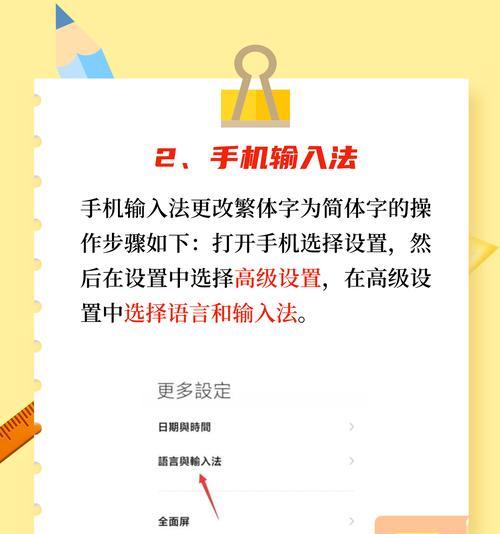
不同的操作系统安装字体的方法略有不同。本文将分别介绍Windows和macOS系统下添加和安装新字体的步骤。
Windows系统安装字体
1.下载字体文件:首先确保下载了你想要的字体的合法副本。
2.解压缩字体文件:如果字体是压缩包,请先解压缩。
3.打开字体文件夹:在Windows系统中,字体文件通常存放在“C:\Windows\Fonts”目录下。
4.安装字体:
双击字体文件,打开字体预览窗口。
点击“安装”按钮,系统会自动将字体复制到“Fonts”文件夹,完成安装。
或者使用更直接的方式:
右键点击字体文件,选择“安装”选项。
macOS系统安装字体
1.下载字体文件:同样需要确保你拥有字体文件。
2.打开字体册应用:在macOS系统中,打开“字体册”应用,你可以通过Finder中的“应用程序”->“实用工具”找到它。
3.拖拽字体文件:将下载的字体文件拖拽到字体册的窗口中。
4.安装字体:字体册会自动开始安装,安装完成后字体即可在各种应用中使用。
注意事项
安装字体后,重启电脑或重新启动相关应用程序,以便系统识别新的字体。
为避免版权问题,请确保所使用的字体是正版授权或属于免费字体。

Q1:安装字体后,为什么在应用程序中找不到新字体?
解决方法:确保应用支持安装的字体格式,并尝试重启应用程序或电脑。
Q2:如何批量安装字体?
解决方法:在Windows系统中,可以通过文件资源管理器选择多个字体文件,然后右键选择“安装”。在macOS系统中,将多个字体文件拖拽到字体册的窗口中即可批量安装。
Q3:如何移除不再需要的字体?
解决方法:在Windows系统中,打开“字体”文件夹,右键点击想要删除的字体并选择“删除”;在macOS系统中,在字体册中选择想要删除的字体,然后点击工具栏中的“”按钮。
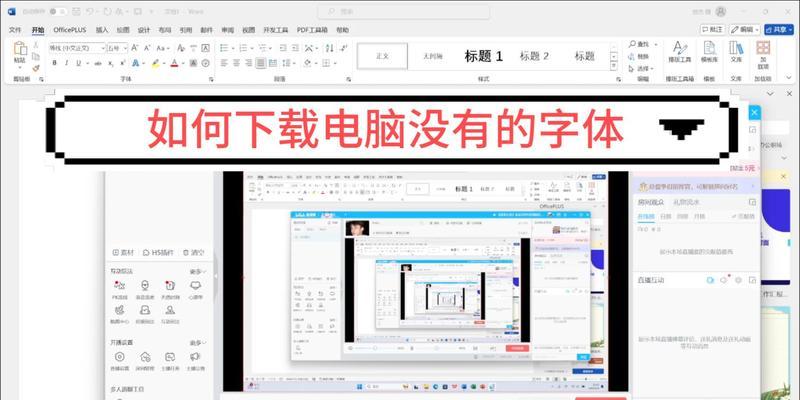
通过上述步骤,无论是Windows用户还是macOS用户,都能够轻松地在自己的电脑上添加和安装新字体。记得在安装字体时考虑版权问题,并在操作过程中遵循正确的步骤。了解安装字体的常见问题及其解决方法,也可以帮助你更加自如地管理电脑中的字体资源。
标签: 电脑
版权声明:本文内容由互联网用户自发贡献,该文观点仅代表作者本人。本站仅提供信息存储空间服务,不拥有所有权,不承担相关法律责任。如发现本站有涉嫌抄袭侵权/违法违规的内容, 请发送邮件至 3561739510@qq.com 举报,一经查实,本站将立刻删除。
相关文章

随着移动办公的普及,华为笔记本电脑因其出色的性能和便捷性成为了许多用户的首选。然而,在使用过程中,遇到一些技术问题是在所难免的。特别是当我们需要在扣盖...
2025-04-30 14 电脑

开篇核心突出:本文将细致讲解如何使用华为电脑d14的扩展坞。不仅提供简单易行的使用步骤,还将涵盖相关的背景信息及常见问题解答,旨在为华为电脑d14用户...
2025-04-30 14 电脑

在我们的日常生活中,笔记本电脑已经成为了我们工作和学习中不可或缺的工具之一。然而,笔记本电脑的电池使用时间毕竟有限,一款方便的电脑移动电源就显得尤为重...
2025-04-30 16 电脑

在使用华为电脑时,我们经常需要使用到F键来实现特定功能。在键盘上,F键通常指的是功能键(FunctionKeys),分布在键盘的最顶端,从F1到F12...
2025-04-30 13 电脑

在当今这个信息化快速发展的时代,电脑已经成为我们工作和生活中不可或缺的一部分。对于电脑用户来说,定期升级电脑配件是提高工作效率和游戏体验的重要手段。如...
2025-04-30 12 电脑

随着科技的快速发展,智能手机和电脑已成为我们日常生活中不可或缺的一部分。然而,随着这些设备的不断更新换代,随之而来的手机配件和电脑外壳废弃问题也日益严...
2025-04-29 15 电脑